Epson Scan: Configuração de rede
O Epson Scan pode ser utilizado para digitalizar através de uma ligação por cabo USB ou utilizando uma ligação de rede - com ou sem fios (Wi-Fi).
Por defeito, o Epson Scan está configurado para digitalizar através de um cabo USB, e apresentará um erro se o Epson Scan for aberto e um scanner estiver ligado através de uma ligação de rede ou Wi-Fi.
O seguinte artigo explica como alterar as definições do Epson Scan para permitir a digitalização através de uma rede ou ligação Wi-Fi.
-
Abra definições de Epson scan
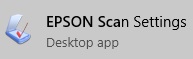
- Seleccione o seu modelo de impressora ou scanner na lista
-
Defina o tipo de ligação como "Rede".

-
Clique em Adicionar
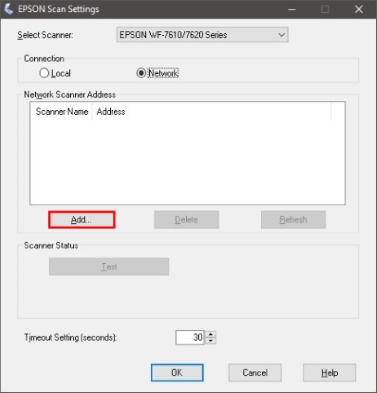
-
Clique no endereço IP na lista e clique em OK
 Nota:
Nota:Se o endereço IP não aparecer na lista, clique em introduzir o endereço
-
Digite o endereço IP da sua impressora multifunçoes ou do seu scanner
- Clique OK
-
Digite o endereço IP da sua impressora multifunçoes ou do seu scanner
-
Clique Teste
Teste Bem Sucedido Teste sem sucesso - Expanda a secção abaixo em função dos resultados do teste.
Se o Teste for Bem-Sucedido
- Clique OK
- Clique OK para fechar as definições de Epson scan
- A sua impressora multifunçoes ou seu scanner está agora pronto para digitalizar sem fios
Se o Teste não for bem sucedido
- Clique OK
- Certifique-se de que a sua impressora multifunçoes ou seu scanner está ligado
-
Imprima uma folha de estado Wi-Fi ou verifique as definições de rede dos scanners para verificar as seguintes informações:
- Se utiliza Wi-Fi confirme que ambos os dispositivos estão ligados à mesma rede SSID
- Confirme que o endereço IP que aparece listado nas definições de Epson scan corresponde à sua impressora multifunções ou ao seu scanner
- Clique Test.
Tutorial em vídeo: Utilização do Epson Scan para digitalizar através de uma rede
|
O Windows 10 é utilizado neste vídeo para fins demonstrativos; os passos mostrados para abrir as definiçõesde Epson Scan podem variar dependendo do seu sistema operativo |